Cara Mengisi Tinta Printer Canon MP287 – Canon MP287 merupakan tipe printer all in one yang dapat digunakan untuk print, copy dan scan. Selain itu, printer ini juga memiliki resolusi cetak tinggi dengan resolusi optical mencapai 1200 x 4800 dpi.
Untuk dapat melakukan printing atau copying, sebuah printer membutuhkan tinta. Apabila tidak tersebut habis, maka tidak dapat melakukan printing atau copying. Dan cara untuk mengatasi hal tersebut ialah dengan mengisi tinta printer, agar printer dapat digunakan sebagaimana mestinya.
Untuk itu, pada kesempatan hari ini kami ingin memberikan informasi mengenai cara mengisi tinta printer Canon MP287. Barang kali saja ada diantara kalian yang ingin mengisi tinta printer tersebut, namun belum mengetahui bagaimana cara mengisinya.
Maka dari itu, tidak ada salahnya bagi kalian untuk melihat terlebih dahulu informasi mengenai cara isi tinta printer yang hari ini akan kami berikan. Namun selain memberikan informasi tentang cara isi tinta printer Canon, kami juga turut memberikan beberapa informasi lainnya.
Persiapan Mengisi Tinta Printer Canon MP287
Sebelum kami lanjutkan ke informasi mengenai cara mengisi tinta printer, alangkah baiknya kalian persiapkan terlebih dahulu beberapa hal untuk mengisi tinta printer. Beberapa hal tersebut diantaranya hal-hal yang perlu diperhatikan dan alat yang perlu dipersiapkan.
Hal Penting Yang Perlu Diperhatikan
- Berhati-hati saat melubangi cartrdige.
- Usahakan untuk mengisi tinta secukupnya.
- Memastikan posisi cartridge terpasang pada posisi benar dan sama.
- Jangan menyentuh bagian tembaga cartridge.
Alat Yang Perlu Dipersiapkan
- Obeng / Bor untuk melubangi cartridge (Cartridge baru).
- Suntikan isi ulang tinta.
- Tinta untuk isi ulang (warna dan hitam).
Tipe Cartridge Tinta Printer Canon MP287
Selain hal yang telah kami berikan diatas, hal lainnya yang perlu diketahui adalah tipe tinta printer Canon MP287. Untuk tipe printer ini tersedia dua tipe cartridge, yaitu tipe 810 (hitam) dan tipe 811 (warna). Untuk cartridge hitam memiliki kapasitas 10 – 12 ml, sedangkan untuk cartridge warna memiliki kapasitas 11-12 ml.
Adapun untuk posisi cartridge warna ada disebelah kiri, sedangkan yang disebelah kanan adalah cartridge hitam. Hal tersebut perlu kalian perhatian, terutama pada saat memasang kembali cartridge. Usahakan untuk jangan sampai tertukar posisinya, karena hal tersebut dapat mempengaruhi hasil printing nantinya.
Cara Mengisi Tinta Printer Canon MP287
Setelah mengetahui beberapa hal tentang persiapan mengisi tinta Canon MP287, lantas bagaimana cara mengisi tinta printer Canon MP287. Untuk kalian yang sekiranya ingin mengetahui secara lengkap bagaimana cara mengisi tinta printer tersebut, maka bisa langsung melihatnya dibawah ini.
1. Menghidupkan Printer

Langkah pertama yang harus dilakukan adalah Menghidupkan Printer, setelah itu silahkan tunggu sampai Indikator Lampu Tidak Berkedip. Selanjutnya silahkan Buka Penutup Casing Printer dan tunggu sampai Posisi Cartridge berada di tengah.
2. Melepas Cartridge

Setelah itu silahkan Lepas Cartridge secara perlahan dan berhati-hati. Dan setelah cartridge terlepas, Buang Kertas Label atau segel yang terdapat pada bagian bawah cartrdige.
3. Suntikan Tinta

Langkah selanjutnya adalah Suntikan Tinta, apabila cartridge belum pernah diisi tinta sebelumnya, maka perlu melubangi cartridge terlebih dahulu menggunakan bor atau obeng. Setelah itu baru suntikan tinta, namun pastikan jangan terlalu banyak menyuntikan tinta agar tidak overload.
4. Pasang Cartridge

Setelah itu silahkan Pasang Cartridge kembali, pastikan pemasangan cartridge dilakukan dengan benar. Dimana untuk cartridge warna dengan kode 811 ada di sebelah kiri, sedangkan untuk cartridge hitam dengan kode 810 ada disebelah kanan. Setelah itu, tutup kembali penutup casing printer Canon MP287.
5. Lakukan Cleaning
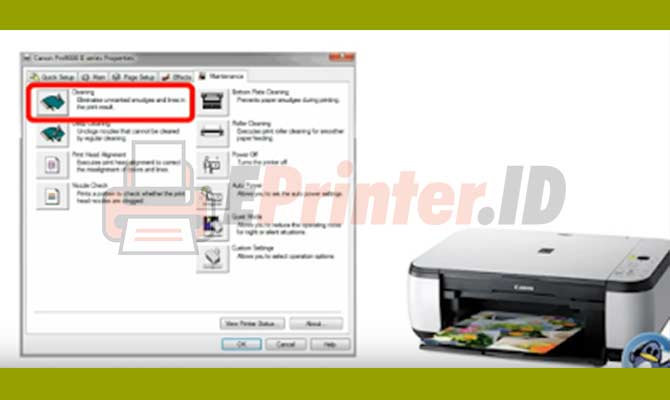
Apabila pemasangan cartridge sudah selesai, langkah terakhir adalah melakukan Cleaning untuk memaksimalkan hasil printer. Dengan cara pilih menu Devices and Printers pada bagian Windows, setelah itu Klik Kanan pada tipe printer, dan pilih Printer Preferences, kemudian pilih Cleaning pada bagian Maintenance.
Akhir Kata
Mungkin cukup sekian dulu informasi mengenai cara mengisi tinta printer Canon MP287 yang pada kesempatan hari ini dapat EPrinter berikan untuk kalian, mudah-mudahan saja informasi mengenai cara isi tinta yang kami berikan diatas dapat memberikan banyak manfaat.
